开机进入系统后提示windows找不到explorer.exe的解决方法
编辑:chenbx123 来源:U大侠 时间:2018-09-28
电脑进入系统后提示windows找不到explorer.exe怎么办?电脑进入系统只有背景壁纸,并且提示无法找到explorer.exe,该如何解决?请看下文介绍。
解决步骤:
1、按win+r打开运行窗口,输入regedit,如图所示:
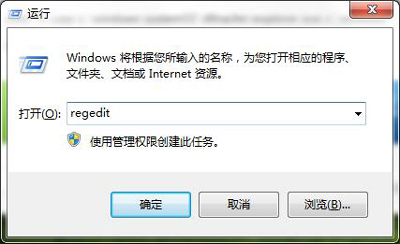
2、在界面中,依次打开:HKEY_LOCAL_MACHINE\SOFTWARE\Microsoft\Windows NT\CurrentVersion\Image File Execution Options\Explorer.exe,然后将Explorer.exe项给删除掉,如图所示:
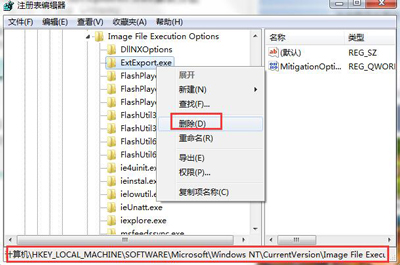
3、然后按ctrl+alt+del调出任务管理器,点击新建,输入命令:cmd /k copy c:windows\system32\dllcache\explorer.exe c:windows,点击确定即可,如图所示:
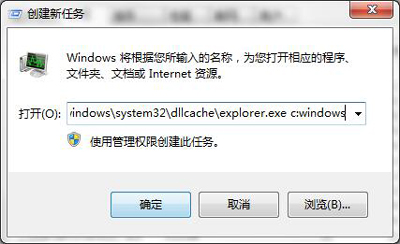
4、接着再次运行命令explorer即可。
其他电脑问题解答:
更多精彩内容,请关注U大侠官网或者关注U大侠官方微信公众号(搜索“U大侠”,或者扫描下方二维码即可)。

U大侠微信公众号
有装系统问题的小伙伴们也可以加入U大侠官方Q群(129073998),众多电脑大神将为大家一一解答。
分享:






